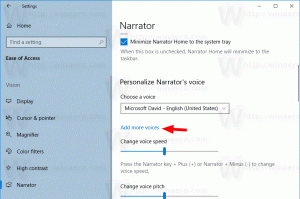Πώς να αλλάξετε τους ήχους των Windows
Σε αυτό το άρθρο, θα καλύψουμε πώς να αλλάξετε διάφορους ήχους που αναπαράγονται όταν συμβαίνουν ορισμένα συμβάντα στα Windows ή σε εγκατεστημένα προγράμματα. Αυτά τα συμβάντα μπορεί να είναι μια ενέργεια που εκτελείτε, όπως η σύνδεση στον υπολογιστή σας ή μια ενέργεια που εκτελεί αυτόματα ο υπολογιστής σας, όπως η ειδοποίηση όταν λαμβάνετε νέο μήνυμα ηλεκτρονικού ταχυδρομείου. Θα μάθουμε πώς να αλλάζουμε μεμονωμένους ήχους για συμβάντα ή ολόκληρο το σχήμα ήχου για τον λογαριασμό χρήστη σας στα Windows.
Όλες οι ρυθμίσεις που σχετίζονται με τους ήχους στα Windows βρίσκονται στην ακόλουθη μικροεφαρμογή του Πίνακα Ελέγχου:
Πίνακας Ελέγχου\Υλικό και Ήχος\Ήχος
Για να ανοίξετε αυτήν τη μικροεφαρμογή, πρέπει να ανοίξετε τον Πίνακα Ελέγχου. Αυτός ο τρόπος είναι καθολικός και λειτουργεί σε κάθε έκδοση των Windows:
- Τύπος Win + R πλήκτρα συντόμευσης μαζί στο πληκτρολόγιο για να ανοίξετε το παράθυρο διαλόγου "Εκτέλεση".
- Τύπος έλεγχος και πατήστε Enter.
Ο Πίνακας Ελέγχου θα εμφανιστεί στην οθόνη σας:
Ανοίξτε την κατηγορία Πίνακας Ελέγχου\Υλικό και Ήχος και κάντε κλικ στο εικονίδιο Ήχος. Στην οθόνη θα εμφανιστεί το ακόλουθο παράθυρο:
Κάντε κλικ στην καρτέλα Ήχοι.
- Για να αλλάξετε ένα σχήμα ήχου: Στη λίστα Sound Scheme, κάντε κλικ στον συνδυασμό ήχου που θέλετε να χρησιμοποιήσετε και, στη συνέχεια, κάντε κλικ στο OK. Κάντε κλικ στο κουμπί «Δοκιμή» για να ακούσετε τον ήχο. Μπορείτε επίσης να κάνετε διπλό κλικ στο ίδιο το συμβάν για να παίξετε τον ήχο.
-
Για να αλλάξετε έναν ή περισσότερους ήχους: στη λίστα Συμβάντα προγράμματος, κάντε κλικ στο συμβάν για το οποίο θέλετε να εκχωρήσετε έναν νέο ήχο. Στη συνέχεια, στη λίστα Ήχοι, κάντε κλικ στον ήχο που θέλετε να συσχετίσετε με το συμβάν και, στη συνέχεια, κάντε κλικ στο OK. Εάν ο ήχος που θέλετε να χρησιμοποιήσετε δεν εμφανίζεται στη λίστα, κάντε κλικ στην Αναζήτηση για να τον εντοπίσετε.
Για να αλλάξετε περισσότερους από έναν ήχους, ακολουθήστε τα παραπάνω βήματα, αλλά κάντε κλικ στην Εφαρμογή αφού κάνετε κλικ σε κάθε ήχο, μέχρι να κάνετε όλες τις αλλαγές που θέλετε. Στη συνέχεια, κάντε κλικ στο OK για να κλείσετε το παράθυρο διαλόγου.
Για να κατανοήσετε πώς είναι ένας ήχος που επιλέγετε, στη λίστα Συμβάντα προγράμματος, κάντε κλικ σε διαφορετικά συμβάντα και, στη συνέχεια, κάντε κλικ στην επιλογή Δοκιμή για να ακούσετε πώς ακούγεται το καθένα σε αυτό το σχήμα. - Για να αποθηκεύσετε ένα σχήμα ήχου: Ίσως θέλετε να αποθηκεύσετε τον προσαρμοσμένο συνδυασμό ήχου σας, ώστε ακόμα κι αν αλλάξετε ορισμένους ήχους, να μπορείτε εύκολα να επαναφέρετε ολόκληρο το σύνολο ήχων που χρησιμοποιήσατε νωρίτερα με 1 κλικ. Για να αποθηκεύσετε έναν συνδυασμό ήχου, κάντε κλικ στο κουμπί «Αποθήκευση ως» και πληκτρολογήστε ένα όνομα για τον συνδυασμό ήχου.
Πού μπορώ να βρω δωρεάν ήχους των Windows;
Εάν θέλετε να προσαρμόσετε τους ήχους που αναπαράγονται για διάφορα συμβάντα των Windows στον υπολογιστή σας, ανατρέξτε στο Winsounds.com δικτυακός τόπος. Χρησιμοποιώντας αυτόν τον ιστότοπο, μπορείτε να λαμβάνετε πολλούς ήχους δωρεάν.